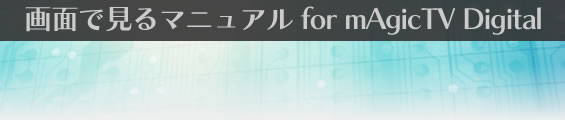すでに1つのmAgicTV Digital製品をお使いの場合、2つ目以降のmAgicTV Digital対応製品をセットアップする際は、以下のように操作してください。
1.

mAgicマネージャ Digitalの終了方法
画面右下の通知領域にあるmAgicマネージャ Digital アイコンを右クリックし、[終了]をクリックします。
2.
3.
お手持ちのmAgicTV Digital対応製品の最新版サポートソフトを全てダウンロードしてください。
ダウンロードは、
『サポートライブラリ (http://www.iodata.jp/lib/)』から行ってください。
4.
5.
6.
すでに最新のmAgicTV Digital をお使いの場合は、この手順は必要ありません。
最新でないmAgicTV Digital をお使いの場合、今のmAgicTV Digital をアンインストールしてから、最新のmAgicTV Digital をインストールしてください。

一度はCD-ROMからmAgicTV Digital をインストールしてください
一度もCD-ROMからmAgicTV Digital をインストールしていない状態で、Webからダウンロードした最新版のmAgicTV Digital をインストールしないでください。
必要なデータがないため、ダビング(コピー/ムーブ)を行えなくなります。

違う製品を組み合わせている場合
下の表をご覧になり、どの製品のmAgicTV Digital をインストールするか確認してください。
| 製品の組み合わせ |
インストールするmAgicTV Digital |
| /H3 |
/V |
/X |
その他 |
| ○ |
○ |
○ |
○ |
GV-MVP/Xシリーズ |
| ○ |
○ |
○ |
− |
GV-MVP/Xシリーズ |
| ○ |
○ |
− |
○ |
GV-MVP/Vシリーズ |
| ○ |
− |
○ |
○ |
GV-MVP/Xシリーズ |
| − |
○ |
○ |
○ |
GV-MVP/Xシリーズ |
| ○ |
○ |
− |
− |
GV-MVP/Vシリーズ |
| ○ |
− |
○ |
− |
GV-MVP/Xシリーズ |
| − |
○ |
○ |
− |
GV-MVP/Xシリーズ |
| ○ |
− |
− |
○ |
GV-MVP/H3シリーズ |
| − |
○ |
− |
○ |
GV-MVP/Vシリーズ |
| − |
− |
○ |
○ |
GV-MVP/Xシリーズ |
| ○ |
− |
− |
− |
GV-MVP/H3シリーズ |
| − |
○ |
− |
− |
GV-MVP/Vシリーズ |
| − |
− |
○ |
− |
GV-MVP/Xシリーズ |
| − |
− |
− |
○ |
どれか最新のもの |
7.
8.
方法については、製品に添付の『セットアップガイド』をご覧ください。

初期設定を行う前に
以下にご注意ください。
- ドライバは必ず最新のものに更新する
- 使うデバイスは全て取り付けた状態にする
上記が守られていない状態で初期設定を行うと、今までその製品で録画した番組を再生できなくなることがあります。
そのような現象が発生した場合は、mAgicTV Digitalを一度アンインストールし、再インストールしてください。
9.
10.
mAgicTV Digital と mAgicTV5 はパソコン内で共存できます。
mAgicTV5製品をセットアップする場合は、mAgicTV Digital製品はインストールされたままで、mAgicTV5製品のセットアップガイドの手順でセットアップしてください。

予約終了後のスタンバイ・休止について
mAgicTV5を予約終了後にスタンバイ・休止をするように設定している場合、mAgicTV Digital の状態に関係なく、スタンバイ・休止を行います。
また、mAgicTV Digital を同様に設定している場合も、mAgicTV5 の状態に関係なく、スタンバイ・休止を行います。